日誌をDynalist で入力し、Scrapbox、 Evernote、Roam Research や、Notion にコピペするための方法を考えた
Notion と Roam Research を諦めきれず、なんとか使おうと考えた
退職して時間が出来たので、何度か試しては挫折してきたツール Notion と Roam Research について再度勉強し直しました。そして、どのツールを使おうとも、意図的にタグやリンクを作り、さらに、後になってそれを自分で参照するようにしないと、それぞれのツールを使う意味がないということがわかりました。そのあたりは、この記事に書きました。
それからも、 Notion と Roam Research については、いろいろと調べ、なんとか使い方を理解してきました。
Notion について
Notion についていえば、データベースとページの関係がわかってきて、定型が決まったデータの管理に使えるようになりました。
今は、欲しい物のリストや、やりたいことのリストを Dynalist から移行して使用しています。
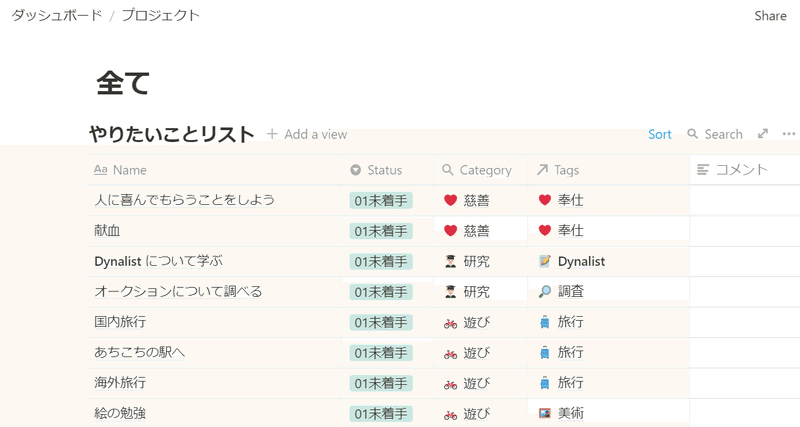
やりたいことのリストをひとつ作っておくと、その中に入れた「やりたいこと」はひとつのページとして確保され、やりたいことに関わる詳細をそのページに書き込んむことが可能なのだとわかりました。以下のリストに「JavaScriptの研究」という項目があります。

この 「JavaScriptの研究」を「OPEN」ボタンをクリックすることで、次のページに飛びます。
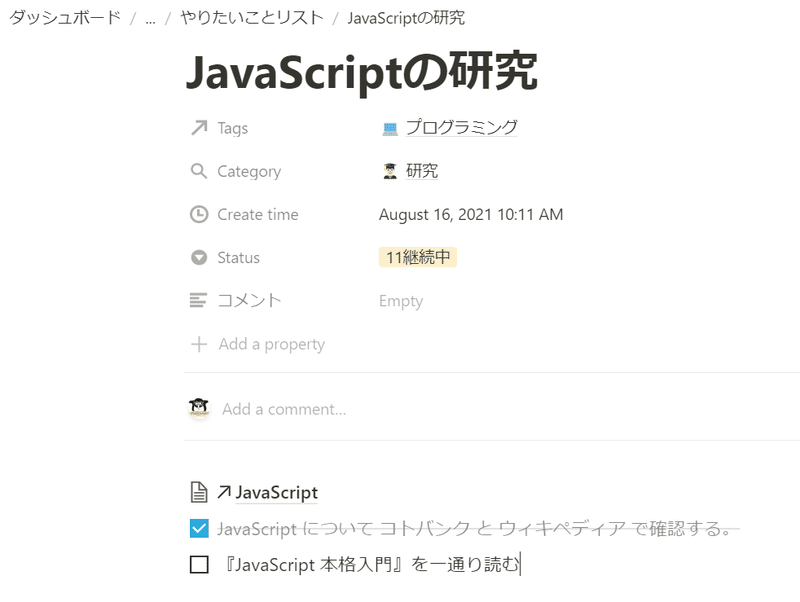
JavaScript の学習についてのメモは、このページの収めればいいわけです。
また、元のリストとリンクしたサブ・リストをいくつも表示することができることもわかりました。やりたいことに「遊び」や「学習」といったカテゴリーをつけておくと、たくさんのやりたいことの中から、「遊び」に関わるものだけ抽出・表示するリストとか、「学習」に関わるものだけ抽出・表示するリストとか、別々に見ることができます。勿論、元のリストとちゃんとリンクするようになっています。
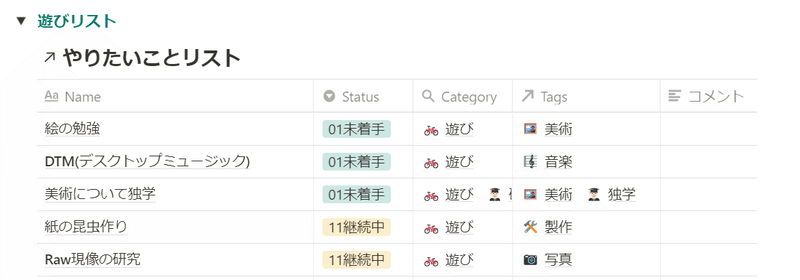
Roam Reaserch について
Roam Research についていえば、Notion の様に、形が決まったデータベースというよりも、多様なデータをその日の Daily Note にごっちゃに放り込んで、それぞれがタグによるリンクで勝手につながることを期待していけばいいのだと感じました。
「この言葉は、後で他のできごとや学びと繋がりそうだ」と予想したら、勝手にその言葉を [[ ]] で囲んでおきます。後で Roam Research でその言葉を参照してみると、関連したことが列挙されるという感じです。意図的にリンクしていなくても、「こんなのがあるんじゃないの?」と提案してくれるところがすごいと思いました。
現時点では、その日のレビューで作った日誌を Dynalist で入力し、Roam Reaserch にもコピーするようにしています。このことについては、いかに詳細を記します。
日誌を Dynalist から他のツールへコピペする
毎日、日々の出来事を、その日の夜か、翌日の早朝レビューし、日誌にまとめています。入力には、 Dynalist を使っています。これまでいろいろと使ってきましたが、私には、 Dynalist が一番手に馴染んでいる感じがします。
せっかくの日誌ですから、 Dynalist 以外にもコピペして保存するようにしています。 これまでは、 Evernote と Scrapbox にコピペしてきましたが、新たに、 Notion と Roam Reaserch も加えました。
それぞれのツールのタグの付け方、リンクの付け方がちがう。
ここで、問題になるのは、タグを使った内部リンクです。タグをリンクとして活かすことで、それぞれのツールの良さが出ます。でも、同じタグやリンクでも、それぞれのツールで入力の仕方が違います。(記憶によるものです。間違っていたらごめんなさい)
Dynalist のタグ
半角スペース + #単語 +半角スペース
半角スペース+ @単語 +半角スペース
Dynalist の外部へのリンク
[単語](リンク先URL)
Scrapbox のタグ
半角スペース + #単語 +半角スペース
Scrapbox の外部へのリンク
[単語](リンク先URL)
Evernote のタグ
書式で表すのではなく、タグとして別に入力
Evernote の外部へのリンク
単語なり文なりを選択してリンクを設定
Notion のタグ
#のような特別な文字をつけてもタグそのものにはならない。意図的にリンクをとして作る必要がある。
Notion の外部へのリンク
単語なり文なりを選択してリンクを設定
Roam Reaserch のタグ
[[単語]] (ブラケット2つで囲む半角スペースは不要のよう)
外部へのリンク
[単語](リンク先URL)
それぞれが、ちがうために、単純にコピペしても、そのツール内でリンクにならないのがわかります。
Dynalist → Scrapbox は、タブを調整すれば問題なし
Dynalist から Scrapbox へのコピペでは、#単語 をつければタグとして使えますし、[単語](リンク) でリンクも表すことが出来ます。(これは、マークダウンってやつですよね。)
Dynalist の Export から Plain text のタブを選んで、Copy to clippboard のボタンを押してコピーし、Scrapbox で新しいページを作って貼り付ければデータがコピーされます。
ただし、 Dynalist から Scrapbox へコピペすると、タブを使った字下げが思い切って増やされちゃうのです。Dynalist に次のような形で日誌を付けて Scrapbox にコピペします。
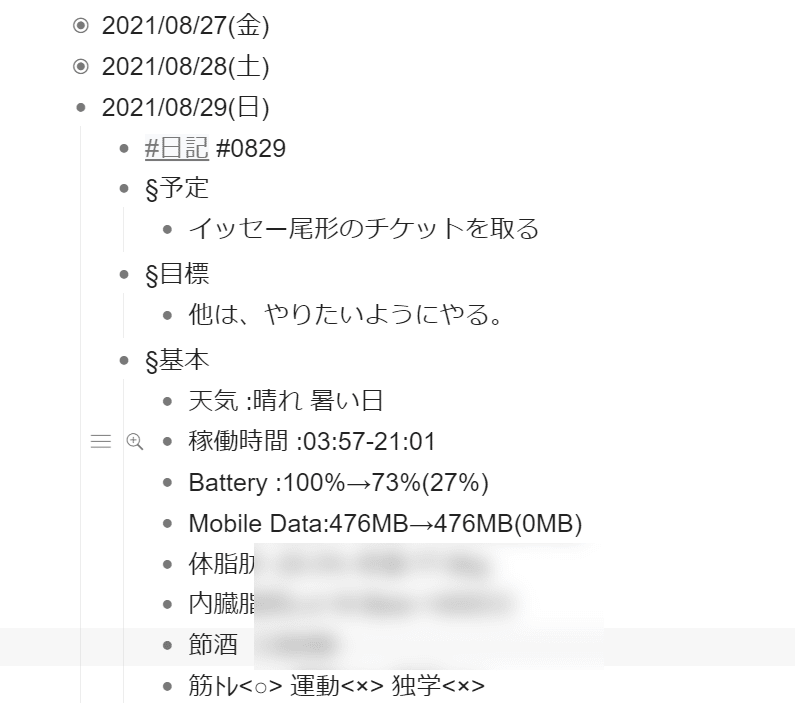
これを、そのまま Scrapbox に貼り付けると次のようになってしまいます。
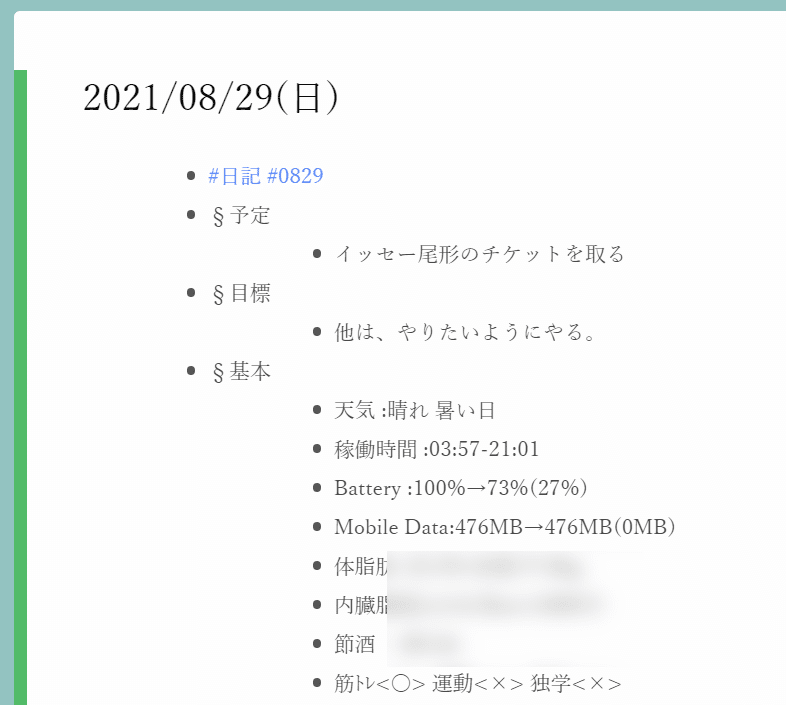
字下げし過ぎなのです。見た目が美しくありませんし、後で編集するのも面倒になります。
でも、それについては、解決方法があります。前回の記事でも書きましたが、 Scrapbox のUserScript で、ペーストされて出来た余分な字下げを減らすことができます。
この UserScript を使うと、下のように、余分な字下げをカットしてくれます。(便利。ありがとうございます。)
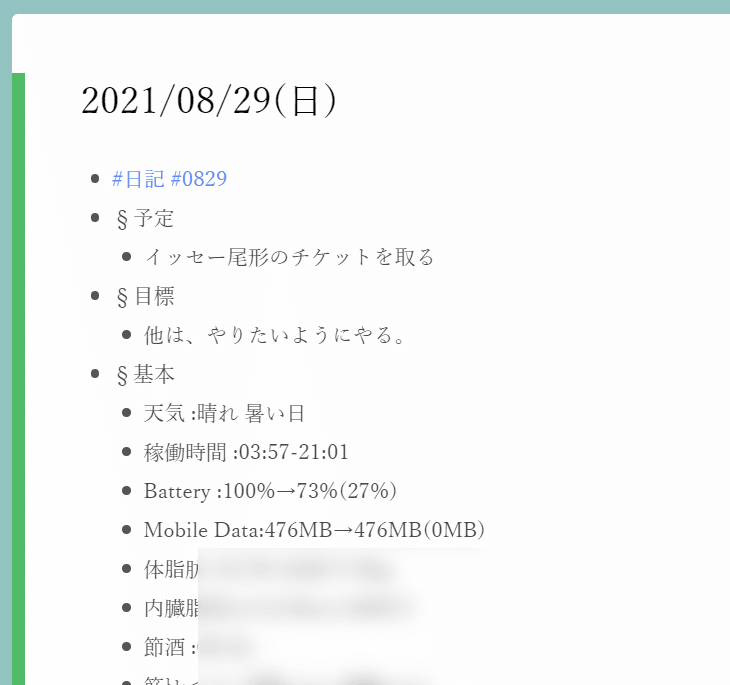
Dynalist → Evernote は、コピペすれば問題無し
Dynalist から Evernote へのコピペも普通にできます。Dynalist の Export から Formatted のタブを選んで(ここが、Scrapbox と違います)、Copy to clippboard のボタンを押してコピーし、Evernote で新しいページを作って貼り付ければデータが表示されます。Evernote のアウトライン機能を生かして、ちゃんと字下げも反映されます。
ここでうれしいのは、 (名前)[URL] の形の外部リンクは、 Evernote の外部リンクにしてくれることです。見た目に青いアンダーラインが付いて、クリックすれば、ブラウザでリンク先を開いてくれます。
ただし、 #単語 というハッシュタグは、な~んにも処理されません。単純に文字として処理されます。当然、クリックしてもジャンプなどしてくれません。でも、 Evernote のタグは、 Dynalist や Scrapbox ほどには役に立ちませんから、それは、それでよし! と考えることにしています。
Dynalist → Notion は、 Evernote を仲介させるとツリー状態が維持される。
Dynalist から Notion へのコピペは、ちょいと工夫が必要です。
Dynalist の Export から Plain text のタブを選んで、Copy to clippboard のボタンを押してコピーし、Notion で新しいページを作って貼り付ければデータがコピーされるのですが、それだと、データ全体が、普通のテキストとして貼り付けられるだけになってしまいます。
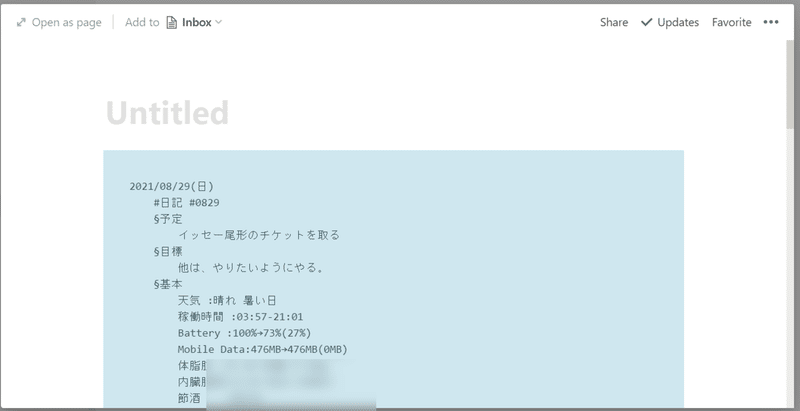
Notion にも、ツリー状にテキストを表示する Toggle List という機能があります。せっかく Dynalist でツリー状のデータを作ったので、Toggle List で表現したいところです。
で、色々と試行錯誤してみたら、一度 Evernote に貼り付けたものをコピーして Notion に貼り付けると、 Toggle List でツリーが再現されます。Evernote を仲介させるとうまくいくということです。
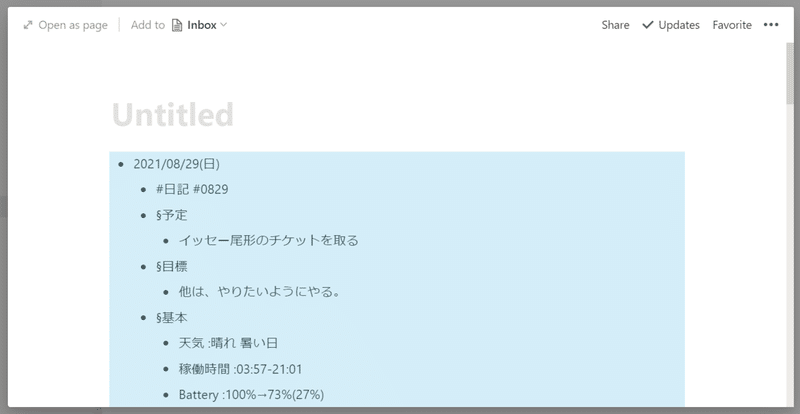
そして、うれしいのは、 Dynalilst で [単語](URL) として入力した外部へのリンクは、 Notion でも、外部へのリンクとして反映されます。 えらい! Evernote + Notion !
残念ながら #単語 というハッシュタグは、リンクとしては動作しません。まあ、 Evernote の中でもつながらなかったのですから仕方がありません。現時点では、 Notion については、とりあえず放り込んでいるだけというように考えています。
Dynalist → Roam Reaserch は、秀丸マクロを使ってタグを書き換える
Dynalist と Roam Reaserch は、両方とも外部へのリンクは次の書式を使っていますから、何も問題がありません。
[単語](リンク先URL)
でも、 リンクとして使えるタグの書式は違います。
Dynalist #単語
Roam Reaserch [[単語]]
何らかの方法で、 Dynalist のパターンから、 Roam Reaserch のパターンに書き換えなければなりません。
色々と方法はあるのだと思いますが、 秀丸エディタ のマクロを使うことにしました。プログラミングなんかはよくわかりませんが、 正規表現 は、少しわかります。で、とりあえず次のようなマクロを組んで、 #単語 → [[単語]] と書き換えるようにしてみました。
setcompatiblemode 0x0F;
begingroupundo;
replaceallfast"\\#(.*?)$","\\#\\1 ",regular;
replaceallfast"\\#(.*?) ","\\#\\[\\[\\1\\]\\] ",regular;
endgroupundo 1;これでいいのかしら? と思っているのですが、とりあえず動作しているのでよしとしています。これにより、 Dynalist で 入力した日記の内容は、 Roam Reaserch にも収めることができるようになりました。そして、#を使ったリンクも、[]()を使った外部へのリンクも動作するようになっています。
5つのツール全てに日記の同じ内容を入れる必要はないのですが、どのツールの長所をどう活かすか? という点でまだあいまいなところがあるので、しばらくは、このような形で続けようと考えています。
この記事が気に入ったらサポートをしてみませんか?
